PS圆角矩形使用教程
1、首先在电脑上下载Photoshop软件,小编推荐:PhotoShop CC 2019 绿色破解免费版2、打开winwin7分享的ps软件,新建一个文件,然后在工具箱内找到圆角矩形选项,如图:
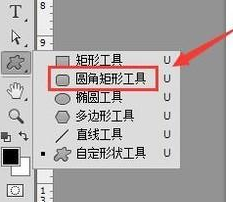
3、选择圆角矩形选项在新建的文件内画出一个圆角矩形,如图:
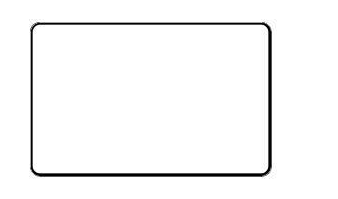
4、画好圆角矩形之后再在图层里将路径转为选区选项,如图:
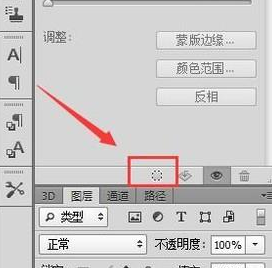
5、点击将路径转为选区选项之后我们就得到了圆角矩形选区,如图:
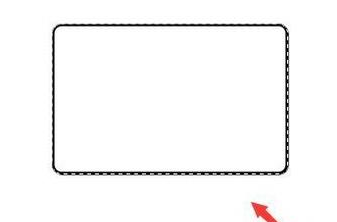
6、得到选区之后按下Ctrl+shift+I键反选,然后按下delete将将其删除,再按下Ctrl+D键取消选区,这样我们的圆角矩形框就制作好了,如图:
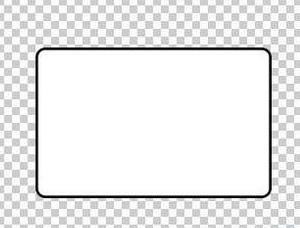
以上便是winwin7下载小编给大家分享介绍的PS圆角矩形使用教程!